로컬을 사용하여 사이트를 빠르게 시작하고 실행하는 방법(5단계)
게시 됨: 2022-06-29최근 조사에 따르면 중소기업의 28%가 웹사이트를 갖고 있지 않습니다. 또한 많은 회사에서 사이트를 시작하고 실행하는 데 몇 달, 심지어 몇 년이 걸립니다. 사업주로서 여러분은 시간이 돈이라는 것을 알고 있습니다.
따라서 웹 사이트를 만들 때 설정하는 데 시간을 낭비하고 싶지 않습니다. Local 덕분에 WordPress 웹사이트를 쉽게 만들고 게시할 수 있습니다. 단 몇 번의 클릭만으로 귀하의 제품과 서비스를 전 세계에 소개하는 아름답고 반응이 빠른 웹사이트를 만들 수 있습니다.
이 게시물에서는 웹 개발 도구로서의 로컬에 대해 자세히 살펴보겠습니다. 그런 다음 이를 사용하여 웹사이트를 시작하고 실행하는 방법을 보여드리겠습니다. 시작하자!
플라이휠의 로컬 소개
Local by Flywheel은 WordPress 사용자를 위해 설계된 로컬 개발 환경입니다.
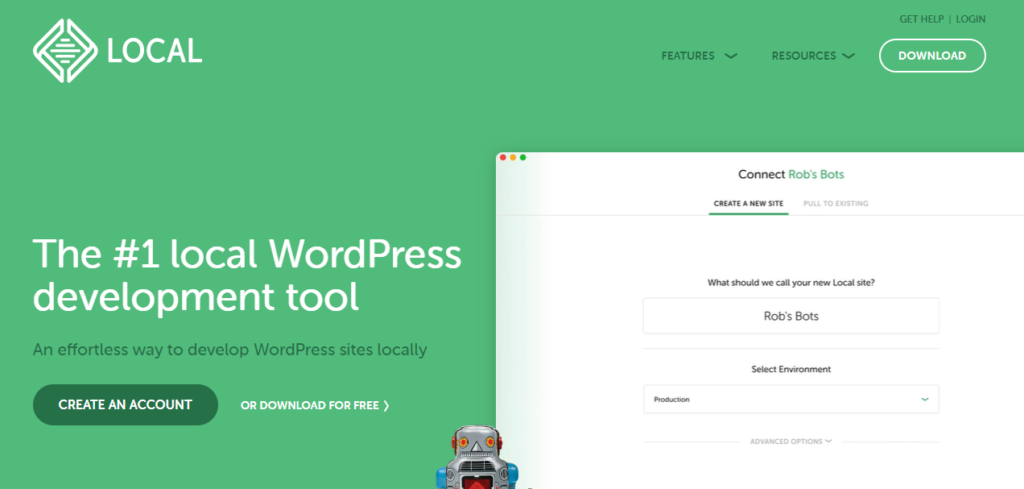
라이브 서버 없이도 컴퓨터에서 WordPress 사이트를 만들 수 있습니다. 즉, 사이트에서 오프라인으로 작업하고 사이트의 공개 버전에 영향을 주지 않고 변경할 수 있습니다.
로컬에는 자동 설치, 원클릭 관리 및 MagicSync를 포함한 몇 가지 훌륭한 기능이 있습니다. 자동 설치를 사용하면 새 사이트를 만들 때마다 WordPress를 수동으로 설정할 필요가 없습니다. 또한 원클릭 관리 기능을 사용하면 WordPress 관리자 계정을 빠르게 생성하여 사이트에서 즉시 작업을 시작할 수 있습니다.
한편 MagicSync를 사용하면 로컬 사이트를 라이브 서버와 자동으로 동기화할 수 있습니다. 즉, 로컬 사이트를 변경한 다음 몇 번의 클릭만으로 실시간으로 푸시할 수 있습니다.
로컬을 사용하여 사이트를 빠르게 시작하고 실행하는 방법(5단계)
지금까지 살펴본 것처럼 Local을 사용하여 사이트를 만들고 변경 사항을 적용하기 전에 콘텐츠를 테스트할 수 있습니다. 이렇게 하면 비즈니스 사이트를 시작하기 전에 모든 것이 제대로 작동하는지 확인할 수 있습니다.
간단한 5단계로 사이트를 시작하고 실행하는 방법을 살펴보겠습니다.
1단계: 로컬 설치 및 새 사이트 만들기
먼저 컴퓨터에 로컬을 다운로드해야 합니다. 프로그램에서 운영 체제를 선택하라는 메시지가 표시됩니다.
그러면 설치 프로그램이 실행됩니다. 메시지가 표시되면 설치 위치를 선택합니다.
설치가 완료되면 소프트웨어를 실행하고 무료 계정을 만들 수 있습니다.
로컬 계정을 설정하면 대시보드로 이동합니다.
여기에서 설정한 모든 사이트에 액세스할 수 있습니다. 시작하려면 새 사이트 만들기 버튼을 클릭하십시오.
2단계: 로컬 사이트 설정 구성
다음으로 로컬 사이트의 설정을 구성해야 합니다. 먼저 이름을 지정하고 싶을 것입니다.
고급 옵션 링크를 클릭하면 도메인 및 사이트 경로를 수정할 수 있습니다.
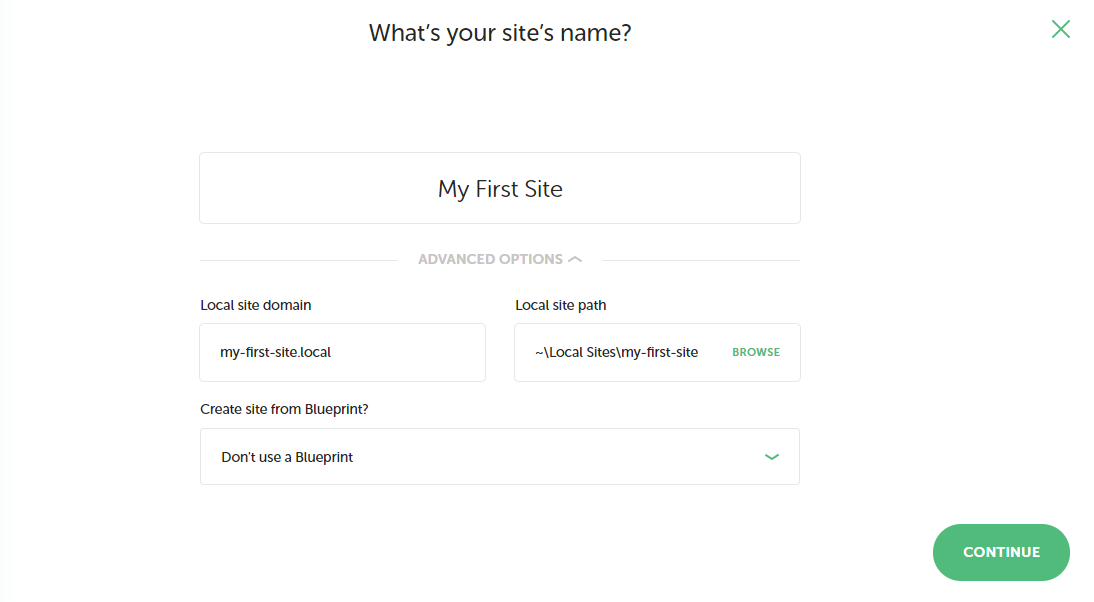
사이트 정보 섹션으로 이동하면 사이트의 URL을 지정하고 HTTPS 사용 여부를 선택할 수 있습니다. 데이터베이스 설정 에서 데이터베이스 이름과 사용자 이름 및 비밀번호를 선택해야 합니다.
WordPress 설정 섹션에서 관리자 계정의 사용자 이름과 비밀번호를 입력할 수 있습니다. 이 필드를 비워두면 로컬에서 임의의 로그인 세부 정보를 생성합니다. 준비가 되면 계속 을 클릭합니다.
다음 단계는 개발 환경을 설정하는 것입니다. Local은 Preferred 또는 Custom 의 두 가지 옵션을 제공합니다.
초보자라면 첫 번째 옵션을 사용하는 것이 좋습니다. 사용자 지정 을 선택하면 PHP 버전, 웹 서버 등을 선택하여 환경을 추가로 사용자 지정할 수 있습니다.

3단계: WordPress 설정
환경을 선택하면 WordPress에 연결하라는 메시지가 표시됩니다. 이전 단계에서 생성한 WordPress 로그인 세부 정보를 입력하기만 하면 됩니다.
그런 다음 사이트 추가 버튼을 클릭하고 로컬에서 사이트를 생성할 때까지 기다립니다. 이 작업은 몇 분 정도 걸릴 수 있습니다.
사이트가 생성되면 대시보드의 로컬 사이트 섹션으로 이동합니다.
여기에서 사이트의 세부 정보를 볼 수 있습니다. WordPress 사이트에 액세스하려면 사이트 열기 버튼을 클릭하기만 하면 됩니다.
4단계: WordPress 사이트 사용자 지정
이제 WordPress를 설치했으므로 대시보드에서 사이트 설정 및 기본 설정을 구성할 수 있습니다.
설정 으로 이동하면 사이트 제목을 변경하고 태그라인을 작성하는 등의 작업을 수행할 수 있습니다.
사이트의 기본 설정을 지정하는 것 외에도 모양을 사용자 지정할 수도 있습니다. 이렇게 하려면 모양 탭을 클릭하고 WordPress 테마를 선택하기만 하면 됩니다.
테마를 선택하면 플러그인 추가를 시작할 수 있습니다. 이러한 도구는 연락처 양식 및 소셜 미디어 버튼과 같은 추가 기능을 사이트에 추가합니다. 플러그인 탭을 클릭한 다음 새로 추가 를 선택하고 설치하려는 도구를 검색하기만 하면 됩니다.
사용하려는 플러그인을 찾으면 설치하고 활성화할 수 있습니다. 그런 다음 대시보드에서 플러그인 페이지로 이동하여 설정을 구성할 수 있습니다.
5단계: 사이트 게시
Local의 가장 좋은 점 중 하나는 사이트를 라이브로 푸시하기가 매우 쉽다는 것입니다. 실제로 몇 번의 클릭만으로 실행할 수 있습니다.
그러나 먼저 웹 호스팅을 구매해야 합니다. WP Engine 및 Flywheel과 같은 제공업체에서 WordPress 사이트에 대한 다양한 호스팅 계획을 찾을 수 있습니다.
호스팅이 정렬되면 로컬 대시보드에 로그인하고 연결 페이지로 이동합니다.
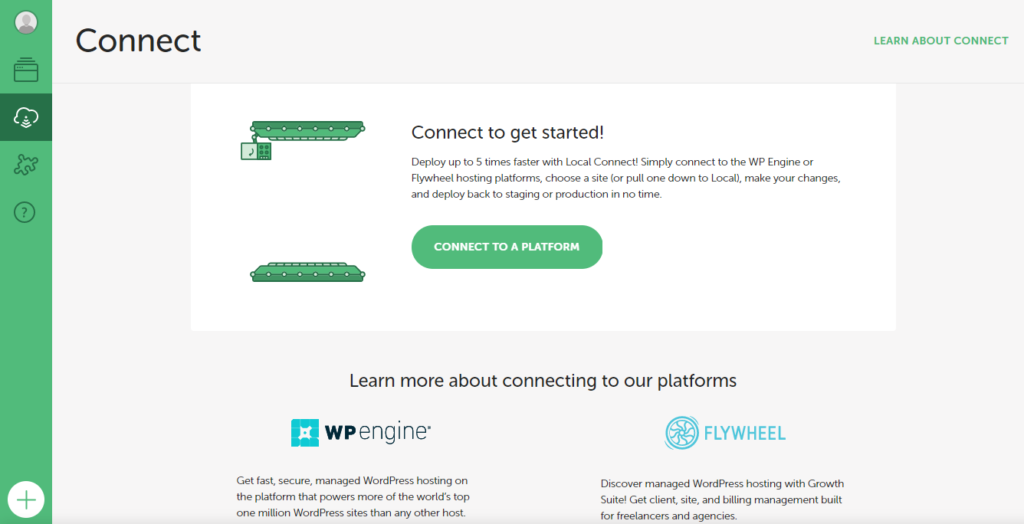
그런 다음 플랫폼에 연결 버튼을 클릭하고 구매한 호스팅 계획에 따라 WP 엔진 또는 플라이휠을 선택합니다. 그런 다음 호스팅 계정에 로그인하여 사이트를 게시할 수 있습니다.
그게 다야 – 이제 귀하의 사이트가 활성화되었습니다! 이제부터는 공개 사이트에 콘텐츠를 게시하기 전에 로컬에서 콘텐츠에 대한 변경 사항을 테스트할 수 있습니다.
결론
Local by Flywheel은 WordPress 사이트를 로컬로 생성할 수 있는 개발 도구입니다. 직관적인 사용자 인터페이스와 다양한 기능을 제공하여 콘텐츠를 보다 효율적으로 관리할 수 있습니다.
이 게시물에서는 Local을 사용하여 사이트를 만들고 5가지 간단한 단계로 게시하는 방법을 보여주었습니다.
- 로컬을 설치하고 새 사이트를 만듭니다.
- 로컬 사이트의 설정을 구성합니다.
- 워드프레스를 설정합니다.
- WordPress 사이트를 사용자 정의하십시오.
- 사이트를 게시합니다.
Local로 웹사이트를 설정하는 방법에 대해 질문이 있습니까? 아래 의견 섹션에서 알려주십시오!
